
2025-02-15来源:funfunapp 编辑:佚名
关于“w7怎么系统重装系统”的主题,这里提供一个详细的步骤指南。适用于windows 7操作系统的用户希望重新安装或修复他们的操作系统时,可以按照以下步骤进行操作:
首先,确保你有windows 7的安装介质(如dvd或者usb闪存盘),并且这个介质中包含了正版的产品密钥。
接下来,将安装介质插入电脑,并重启计算机。在启动过程中,根据你的电脑品牌和型号,你需要在开机时按下特定的键进入bios设置,通常为f2、f10、esc或del键,然后更改启动顺序,使计算机从cd/dvd或usb设备启动。
在计算机启动后,你会看到一个界面询问是否需要安装windows。选择语言和其他首选项,然后点击“下一步”。如果你已经有一个产品密钥,那么需要在此步骤输入它;如果没有,可以选择稍后输入。
接下来,你需要接受许可条款,然后点击“下一步”继续安装过程。接下来是选择安装类型,选择“自定义”,因为这允许你选择要安装windows的分区。如果当前硬盘上已经有其他版本的windows,你可以选择删除这些分区来清理硬盘,以便全新安装。
完成分区选择后,windows将开始复制文件,这个过程可能需要一些时间。完成后,计算机将自动重启几次。在这期间,你可能看不到任何显示,这是正常的。当系统最终完成安装并准备好首次登录时,你需要创建一个新的用户名和密码,以及设置一些安全选项。
最后,安装程序会引导你完成一些基本的系统设置,包括日期和时间设置,网络连接等。一旦完成所有设置,你的windows 7系统就成功地被重装了。
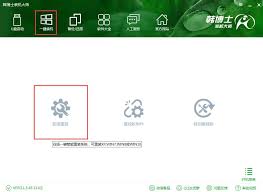
在整个过程中,请确保备份重要的数据以防丢失,尽管在全新安装过程中可能会保留某些文件夹,但不保证所有的个人文件都会被保存。此外,如果你的操作系统是因为硬件问题而无法正常运行,那么在重装系统前,最好先检查或更换相关硬件。